همه لپ تاپ های مدرن دارای میکروفون داخلی هستند که شما را از دردسر خرید جداگانه رها می کند. اما اتفاق می افتد که میکروفون داخلی کار نمی کند و اگر مشکلی در اختلال عملکرد خود میکروفون نباشد ، ارزش بازدید از تنظیمات سیستم را دارد.

دستورالعمل ها
مرحله 1
بیایید فارغ از درایورهایی که نصب کرده اید و نوع کارت صدای رایانه ، متنوع ترین و ساده ترین روش روشن کردن میکروفن را در نظر بگیریم.
پاراگراف اول این مرحله دستورالعمل های مربوط به ویندوز 7 ، دومین مورد برای ویندوز XP است.
تصاویر مربوط به ویندوز 7 است.
Win7:
نماد بلندگو را در سینی پیدا کرده و روی آن کلیک راست کنید.
WinXP:
به شروع -> همه برنامه ها -> لوازم جانبی -> سرگرمی -> میزان صدا بروید

گام 2
در منوی باز شده ، مورد "Recorders" را انتخاب کنید.
"Parameters" را باز کنید ، "Properties" را در آنها انتخاب کنید.

مرحله 3
با کلیک روی دکمه سمت چپ ماوس ، میکروفن مورد نظر را پیدا کرده و انتخاب کنید.
"میکروفن" را پیدا کنید و یک تیک در جلوی آن قرار دهید. "خوب".
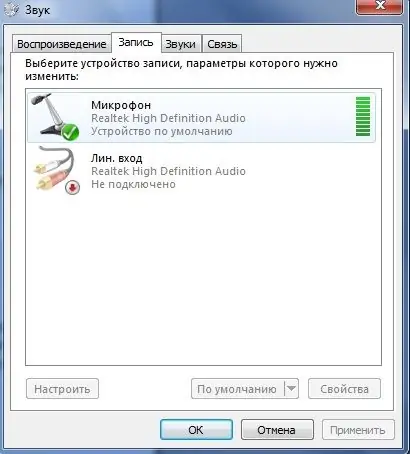
مرحله 4
بر روی میکروفن کلیک راست کرده و گزینه "Enable" را انتخاب کنید.
اگر پیکتوگرام رنگی شده باشد و علامت تیک روی آن ظاهر شود ، همه کارها به درستی انجام می شود.
به منوی "Volume" می رویم (مرحله اول را ببینید). ما به دنبال یک نوار لغزنده در زیر نوشته "میکروفون" هستیم ، آن را به موقعیت دلخواه منتقل کنید (حساسیت میکروفن را تنظیم کنید).







